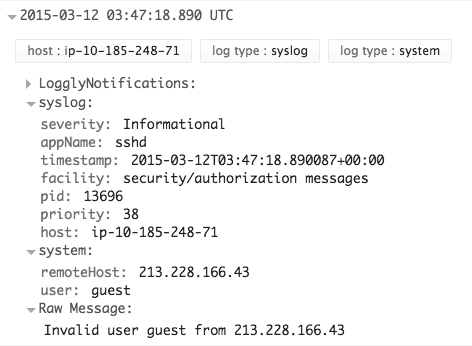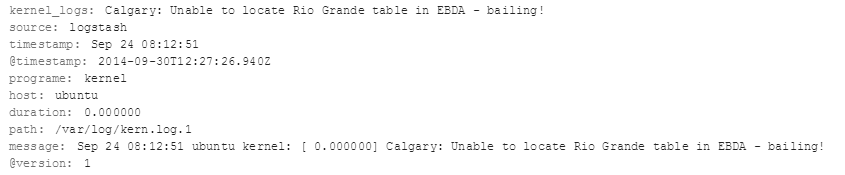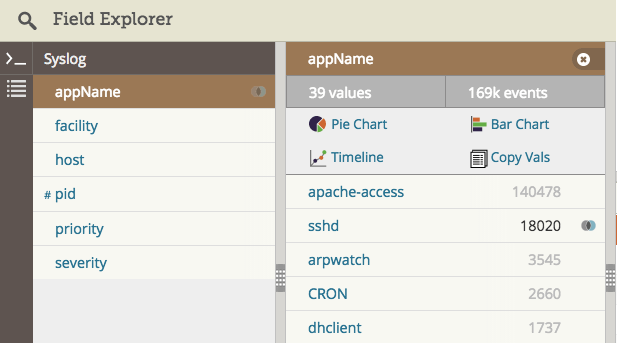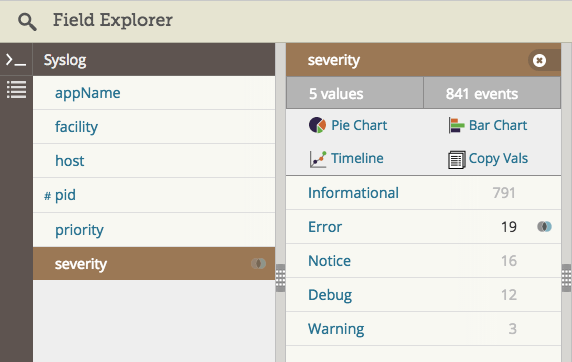首先,我们将描述有关 Linux 日志是什么,到哪儿去找它们,以及它们是如何创建的基础知识
Linux 系统日志
许多有价值的日志文件都是由 Linux 自动地为你创建的。你可以在 /var/log 目录中找到它们。下面是在一个典型的 Ubuntu 系统中这个目录的样子:
一些最为重要的 Linux 系统日志包括:
/var/log/syslog 或 /var/log/messages 存储所有的全局系统活动数据,包括开机信息。基于 Debian 的系统如 Ubuntu 在 /var/log/syslog 中存储它们,而基于 RedHat 的系统如 RHEL 或 CentOS 则在 /var/log/messages 中存储它们。
/var/log/auth.log 或 /var/log/secure 存储来自可插拔认证模块(PAM)的日志,包括成功的登录,失败的登录尝试和认证方式。Ubuntu 和 Debian 在 /var/log/auth.log 中存储认证信息,而 RedHat 和 CentOS 则在 /var/log/secure 中存储该信息。
/var/log/kern 存储内核的错误和警告数据,这对于排除与定制内核相关的故障尤为实用。
/var/log/cron 存储有关 cron 作业的信息。使用这个数据来确保你的 cron 作业正成功地运行着。
Digital Ocean 有一个关于这些文件的完整教程,介绍了 rsyslog 如何在常见的发行版本如 RedHat 和 CentOS 中创建它们。
应用程序也会在这个目录中写入日志文件。例如像 Apache,Nginx,MySQL 等常见的服务器程序可以在这个目录中写入日志文件。其中一些日志文件由应用程序自己创建,其他的则通过 syslog (具体见下文)来创建。
什么是 Syslog?
Linux 系统日志文件是如何创建的呢?答案是通过 syslog 守护程序,它在 syslog 套接字 /dev/log 上监听日志信息,然后将它们写入适当的日志文件中。
单词“syslog” 代表几个意思,并经常被用来简称如下的几个名称之一:
Syslog 守护进程 — 一个用来接收、处理和发送 syslog 信息的程序。它可以远程发送 syslog 到一个集中式的服务器或写入到一个本地文件。常见的例子包括 rsyslogd 和 syslog-ng。在这种使用方式中,人们常说“发送到 syslog”。
Syslog 协议 — 一个指定日志如何通过网络来传送的传输协议和一个针对 syslog 信息(具体见下文) 的数据格式的定义。它在 RFC-5424 中被正式定义。对于文本日志,标准的端口是 514,对于加密日志,端口是 6514。在这种使用方式中,人们常说“通过 syslog 传送”。
Syslog 信息 — syslog 格式的日志信息或事件,它包括一个带有几个标准字段的消息头。在这种使用方式中,人们常说“发送 syslog”。
Syslog 信息或事件包括一个带有几个标准字段的消息头,可以使分析和路由更方便。它们包括时间戳、应用程序的名称、在系统中信息来源的分类或位置、以及事件的优先级。
下面展示的是一个包含 syslog 消息头的日志信息,它来自于控制着到该系统的远程登录的 sshd 守护进程,这个信息描述的是一次失败的登录尝试:
<34>1 2003-10-11T22:14:15.003Z server1.com sshd - - pam_unix(sshd:auth): authentication failure; logname= uid=0 euid=0 tty=ssh ruser= rhost=10.0.2.2
Syslog 格式和字段
每条 syslog 信息包含一个带有字段的信息头,这些字段是结构化的数据,使得分析和路由事件更加容易。下面是我们使用的用来产生上面的 syslog 例子的格式,你可以将每个值匹配到一个特定的字段的名称上。
<%pri%>%protocol-version% %timestamp:::date-rfc3339% %HOSTNAME% %app-name% %procid% %msgid% %msg%n
下面,你将看到一些在查找或排错时最常使用的 syslog 字段:
时间戳
时间戳 (上面的例子为 2003-10-11T22:14:15.003Z) 暗示了在系统中发送该信息的时间和日期。这个时间在另一系统上接收该信息时可能会有所不同。上面例子中的时间戳可以分解为:
2003-10-11 年,月,日。
T 为时间戳的必需元素,它将日期和时间分隔开。
22:14:15.003 是 24 小时制的时间,包括进入下一秒的毫秒数(003)。
Z 是一个可选元素,指的是 UTC 时间,除了 Z,这个例子还可以包括一个偏移量,例如 -08:00,这意味着时间从 UTC 偏移 8 小时,即 PST 时间。
主机名
主机名 字段(在上面的例子中对应 server1.com) 指的是主机的名称或发送信息的系统.
应用名
应用名 字段(在上面的例子中对应 sshd:auth) 指的是发送信息的程序的名称.
优先级
优先级字段或缩写为 pri (在上面的例子中对应 ) 告诉我们这个事件有多紧急或多严峻。它由两个数字字段组成:设备字段和紧急性字段。紧急性字段从代表 debug 类事件的数字 7 一直到代表紧急事件的数字 0 。设备字段描述了哪个进程创建了该事件。它从代表内核信息的数字 0 到代表本地应用使用的 23 。
Pri 有两种输出方式。第一种是以一个单独的数字表示,可以这样计算:先用设备字段的值乘以 8,再加上紧急性字段的值:(设备字段)(8) + (紧急性字段)。第二种是 pri 文本,将以“设备字段.紧急性字段” 的字符串格式输出。后一种格式更方便阅读和搜索,但占据更多的存储空间。
分析 Linux 日志
日志中有大量的信息需要你处理,尽管有时候想要提取并非想象中的容易。在这篇文章中我们会介绍一些你现在就能做的基本日志分析例子(只需要搜索即可)。我们还将涉及一些更高级的分析,但这些需要你前期努力做出适当的设置,后期就能节省很多时间。对数据进行高级分析的例子包括生成汇总计数、对有效值进行过滤,等等。
我们首先会向你展示如何在命令行中使用多个不同的工具,然后展示了一个日志管理工具如何能自动完成大部分繁重工作从而使得日志分析变得简单。
用 Grep 搜索
搜索文本是查找信息最基本的方式。搜索文本最常用的工具是 grep。这个命令行工具在大部分 Linux 发行版中都有,它允许你用正则表达式搜索日志。正则表达式是一种用特殊的语言写的、能识别匹配文本的模式。最简单的模式就是用引号把你想要查找的字符串括起来。
正则表达式
这是一个在 Ubuntu 系统的认证日志中查找 “user hoover” 的例子:
$ grep "user hoover" /var/log/auth.log
Accepted password for hoover from 10.0.2.2 port 4792 ssh2
pam_unix(sshd:session): session opened for user hoover by (uid=0)
pam_unix(sshd:session): session closed for user hoover
构建精确的正则表达式可能很难。例如,如果我们想要搜索一个类似端口 “4792” 的数字,它可能也会匹配时间戳、URL 以及其它不需要的数据。Ubuntu 中下面的例子,它匹配了一个我们不想要的 Apache 日志。
$ grep "4792" /var/log/auth.log
Accepted password for hoover from 10.0.2.2 port 4792 ssh2
74.91.21.46 - - [31/Mar/2015:19:44:32 +0000] "GET /scripts/samples/search?q=4972 HTTP/1.0" 404 545 "-" "-”
环绕搜索
另一个有用的小技巧是你可以用 grep 做环绕搜索。这会向你展示一个匹配前面或后面几行是什么。它能帮助你调试导致错误或问题的东西。B 选项展示前面几行,A 选项展示后面几行。举个例子,我们知道当一个人以管理员员身份登录失败时,同时他们的 IP 也没有反向解析,也就意味着他们可能没有有效的域名。这非常可疑!
$ grep -B 3 -A 2 'Invalid user' /var/log/auth.log
Apr 28 17:06:20 ip-172-31-11-241 sshd[12545]: reverse mapping checking getaddrinfo for 216-19-2-8.commspeed.net [216.19.2.8] failed - POSSIBLE BREAK-IN ATTEMPT!
Apr 28 17:06:20 ip-172-31-11-241 sshd[12545]: Received disconnect from 216.19.2.8: 11: Bye Bye [preauth]
Apr 28 17:06:20 ip-172-31-11-241 sshd[12547]: Invalid user admin from 216.19.2.8
Apr 28 17:06:20 ip-172-31-11-241 sshd[12547]: input_userauth_request: invalid user admin [preauth]
Apr 28 17:06:20 ip-172-31-11-241 sshd[12547]: Received disconnect from 216.19.2.8: 11: Bye Bye [preauth]
Tail
你也可以把 grep 和 tail 结合使用来获取一个文件的最后几行,或者跟踪日志并实时打印。这在你做交互式更改的时候非常有用,例如启动服务器或者测试代码更改。
$ tail -f /var/log/auth.log | grep 'Invalid user'
Apr 30 19:49:48 ip-172-31-11-241 sshd[6512]: Invalid user ubnt from 219.140.64.136
Apr 30 19:49:49 ip-172-31-11-241 sshd[6514]: Invalid user admin from 219.140.64.136
关于 grep 和正则表达式的详细介绍并不在本指南的范围,但 Ryan’s Tutorials 有更深入的介绍。
日志管理系统有更高的性能和更强大的搜索能力。它们通常会索引数据并进行并行查询,因此你可以很快的在几秒内就能搜索 GB 或 TB 的日志。相比之下,grep 就需要几分钟,在极端情况下可能甚至几小时。日志管理系统也使用类似 Lucene 的查询语言,它提供更简单的语法来检索数字、域以及其它。
用 Cut、 AWK、 和 Grok 解析
Linux 提供了多个命令行工具用于文本解析和分析。当你想要快速解析少量数据时非常有用,但处理大量数据时可能需要很长时间。
Cut
cut 命令允许你从有分隔符的日志解析字段。分隔符是指能分开字段或键值对的等号或逗号等。
假设我们想从下面的日志中解析出用户:
pam_unix(su:auth): authentication failure; logname=hoover uid=1000 euid=0 tty=/dev/pts/0 ruser=hoover rhost= user=root
我们可以像下面这样用 cut 命令获取用等号分割后的第八个字段的文本。这是一个 Ubuntu 系统上的例子:
$ grep "authentication failure" /var/log/auth.log | cut -d '=' -f 8
root
hoover
root
nagios
nagios
AWK
另外,你也可以使用 awk,它能提供更强大的解析字段功能。它提供了一个脚本语言,你可以过滤出几乎任何不相干的东西。
例如,假设在 Ubuntu 系统中我们有下面的一行日志,我们想要提取登录失败的用户名称:
Mar 24 08:28:18 ip-172-31-11-241 sshd[32701]: input_userauth_request: invalid user guest [preauth]
你可以像下面这样使用 awk 命令。首先,用一个正则表达式 /sshd.*invalid user/ 来匹配 sshd invalid user 行。然后用 { print $9 } 根据默认的分隔符空格打印第九个字段。这样就输出了用户名。
$ awk '/sshd.*invalid user/ { print $9 }' /var/log/auth.log
guest
admin
info
test
ubnt
你可以在 Awk 用户指南 中阅读更多关于如何使用正则表达式和输出字段的信息。
日志管理系统
日志管理系统使得解析变得更加简单,使用户能快速的分析很多的日志文件。他们能自动解析标准的日志格式,比如常见的 Linux 日志和 Web 服务器日志。这能节省很多时间,因为当处理系统问题的时候你不需要考虑自己写解析逻辑。
下面是一个 sshd 日志消息的例子,解析出了每个 remoteHost 和 user。这是 Loggly 中的一张截图,它是一个基于云的日志管理服务。
你也可以对非标准格式自定义解析。一个常用的工具是 Grok,它用一个常见正则表达式库,可以解析原始文本为结构化 JSON。下面是一个 Grok 在 Logstash 中解析内核日志文件的事例配置:
filter{
grok {
match => {"message" => "%{CISCOTIMESTAMP:timestamp} %{HOST:host} %{WORD:program}%{NOTSPACE} %{NOTSPACE}%{NUMBER:duration}%{NOTSPACE} %{GREEDYDATA:kernel_logs}"
}
}
下图是 Grok 解析后输出的结果:
用 Rsyslog 和 AWK 过滤
过滤使得你能检索一个特定的字段值而不是进行全文检索。这使你的日志分析更加准确,因为它会忽略来自其它部分日志信息不需要的匹配。为了对一个字段值进行搜索,你首先需要解析日志或者至少有对事件结构进行检索的方式。
如何对应用进行过滤
通常,你可能只想看一个应用的日志。如果你的应用把记录都保存到一个文件中就会很容易。如果你需要在一个聚集或集中式日志中过滤一个应用就会比较复杂。下面有几种方法来实现:
用 rsyslog 守护进程解析和过滤日志。下面的例子将 sshd 应用的日志写入一个名为 sshd-message 的文件,然后丢弃事件以便它不会在其它地方重复出现。你可以将它添加到你的 rsyslog.conf 文件中测试这个例子。
:programname, isequal, “sshd” /var/log/sshd-messages
&~
用类似 awk 的命令行工具提取特定字段的值,例如 sshd 用户名。下面是 Ubuntu 系统中的一个例子。
$ awk '/sshd.*invalid user/ { print $9 }' /var/log/auth.log
guest
admin
info
test
ubnt
用日志管理系统自动解析日志,然后在需要的应用名称上点击过滤。下面是在 Loggly 日志管理服务中提取 syslog 域的截图。我们对应用名称 “sshd” 进行过滤,如维恩图图标所示。
如何过滤错误
一个人最希望看到日志中的错误。不幸的是,默认的 syslog 配置不直接输出错误的严重性,也就使得难以过滤它们。
这里有两个解决该问题的方法。首先,你可以修改你的 rsyslog 配置,在日志文件中输出错误的严重性,使得便于查看和检索。在你的 rsyslog 配置中你可以用 pri-text 添加一个 模板,像下面这样:
"<%pri-text%> : %timegenerated%,%HOSTNAME%,%syslogtag%,%msg%n"
这个例子会按照下面的格式输出。你可以看到该信息中指示错误的 err。
<authpriv.err> : Mar 11 18:18:00,hoover-VirtualBox,su[5026]:, pam_authenticate: Authentication failure
你可以用 awk 或者 grep 检索错误信息。在 Ubuntu 中,对这个例子,我们可以用一些语法特征,例如 . 和 >,它们只会匹配这个域。
$ grep '.err>' /var/log/auth.log
<authpriv.err> : Mar 11 18:18:00,hoover-VirtualBox,su[5026]:, pam_authenticate: Authentication failure
你的第二个选择是使用日志管理系统。好的日志管理系统能自动解析 syslog 消息并抽取错误域。它们也允许你用简单的点击过滤日志消息中的特定错误。
下面是 Loggly 中一个截图,显示了高亮错误严重性的 syslog 域,表示我们正在过滤错误: